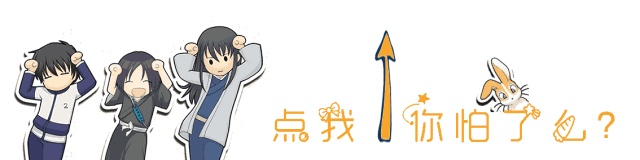
巧妙地利用快捷键,可以大大加快我们操作电脑的速度。以下是Sublime中经常能用到的快捷键:
1
常用
打开命令面板【Ctrl】+【Shift】+【P】
选中当前括号内容,重复可选者括号本身【Ctrl】+【Shift】+【M】
搜索项目中的文件【Ctrl】+【P】
设置/删除标记【Ctrl】+【F2】
跳转到第几行【Ctrl】+【G】
注释当前行【Ctrl】+【/】
关闭当前打开文件【Ctrl】+【W】
当前位置插入注释【Ctrl】+【Shift】+【/】
关闭所有打开文件【Ctrl】+【Shift】+【W】
块注释,并Focus到首行【Ctrl】+【Alt】+【/】
粘贴并格式化【Ctrl】+【Shift】+【V】
选择单词,重复可选择下一个相同的单词【Ctrl】+【D】
全屏【F11】
选择行,重复可依次增加选择下一行【Ctrl】+【L】
全拼免打扰模式,只编辑当前文件【Shift】+【F11】
选择所有相同的词【Alt】+【F3】
在当前行前插入新行【Ctrl】+【Shift】+【Enter】
闭合标签【Alt】+【.】
删除当前行 【Ctrl】+【X】
查找并替换【Ctrl】+【Shift】+【F】
替换【Ctrl】+【H】
撤销光标位置【Ctrl】+【U】
前往method【Ctrl】+【R】
新建窗口【Ctrl】+【N】
查找内容 【Ctrl】+【F】
分屏显示【Alt】+【Shift】+【数字】
用来更改或插入列内容【Shift】+【右键移动】
切换打开第N个文件 【Alt】+【数字】
可移动行【Ctrl】+【Shift】+【上下键】
2
选择类
选中光标所占的文本,继续操作则会选中下一个相同的文本【Ctrl】+【D】
选中文本按下快捷键,即可一次性选择全部的相同文本进行同时编辑【Alt】+【F3】
选中整行,继续操作则继续选择下一行【Ctrl】+【L】
先选中多行按下快捷键,会在每行行尾插入光标,即可同时编辑这些行【Ctrl】+【Shift】+【L】
光标移动至括号内结束或开始的位置【Ctrl】+【M】
在下一行插入新行【Ctrl】+【Enter】
在上一行插入新行【Ctrl】+【Shift】+【Enter】
选中代码,按下快捷键,折叠代码【Ctrl】+【Shift】+【[】
选中代码,按下快捷键,展开代码【Ctrl】+【Shift】+【]】
向左单位性地移动光标,快速移动光标【Ctrl】+【向左键】
向右单位性地移动光标,快速移动光标【Ctrl】+【向右键】
向上选中多行【Shift】+【向上键】
向下选中多行【Shift】+【向下键】
向左选中文本【Shift】+【向左键】
向右选中文本Shift】+【向右键】
向左单位性地选中文本【Ctrl】+【Shift】+【向左键】
向右单位性地选中文本【Ctrl】+【Shift】+【向右键】
将光标所在行和上一行代码互换【Ctrl】+【Shift】+【向上键】
将光标所在行和下一行代码互换【Ctrl】+【Shift】+【向下键】
向上添加多行光标,可同时编辑多行【Ctrl】+【Alt】+【向上键】
向下添加多行光标,可同时编辑多行【Ctrl】+【Alt】+【向下键】
3
编辑类
合并选中的多行代码为一行【Ctrl】+【J】
复制光标所在整行,插入到末尾【Ctrl】+【Shift】+【D】
向右缩进【Tab】
向左缩进【Shift】+【Tab】
从光标处开始删除代码至行尾【Ctrl】+【K】+【K】
删除整行【Ctrl】+【Shift】+【K】
注释单行【Ctrl】+【/】
注释多行【Ctrl】+【Shift】+【/】
转换大写【Ctrl】+【K】+【U】
转换小写【Ctrl】+【K】+【L】
撤销【Ctrl】+【Z】
恢复撤销【Ctrl】+【Y】
左右字母互换【Ctrl】+【T】
单词检测拼写【F6】





















 3164
3164

 被折叠的 条评论
为什么被折叠?
被折叠的 条评论
为什么被折叠?








